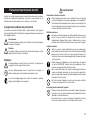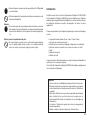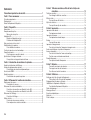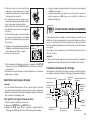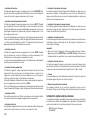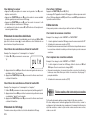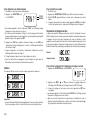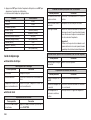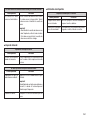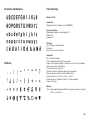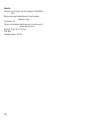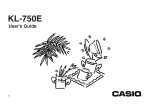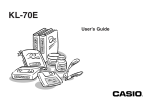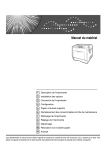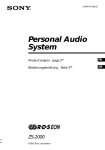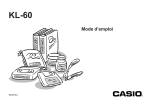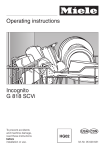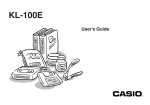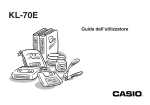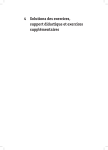Download KL-100 - Support
Transcript
KL-100 Mode d’emploi Précautions importantes de sécurité Veuillez tenir compte des précautions de sécurité suivantes avant la première utilisation de l’imprimante d’étiquettes. Conservez ces précautions et ces instructions de fonctionnement pour les consulter, le cas échéant. A propos des symboles des précautions Les symboles suivants sont utilisés dans le présent manuel et sur l’appareil proprement dit afin d’attirer l’attention sur les risques de blessures de personnes et de dégâts matériels. Avertissement Ce symbole signale un point, pouvant entraîner la mort ou des blessures sérieuses s’il est ignoré. Attention Ce symbole signale un point, pouvait entraîner des blessures ou des dégâts matériels sérieux, s’il est ignoré. Exemples Un triangle indique un point à traiter avec attention. Ce symbole met en garde contre les risques d’électrocution. Un cercle indique quelque chose à ne pas faire. Par exemple, ce symbole indique qu’il ne faut pas démonter quelque chose. Un cercle noir indique quelque chose à faire. Par exemple, ce symbole indique qu’il faut débrancher un appareil. Avertissement Alimentation et tension du secteur • Utilisez uniquement une source de courant dont la sortie correspond aux valeurs indiquées sur la plaque signalétique sous l’imprimante. Evitez de brancher trop d’appareils sur le même cordon-rallonge. Une tension inappropriée et une surcharge d’une prise secteur provoquent un risque d’incendie et d’électrocution. Défaillance sérieuse • Un emploi continu de l’appareil alors qu’il produit de la fumée ou une odeur étrange présente un danger d’électrocution. Mettez immédiatement l’appareil hors tension et débranchez-le au niveau de la prise secteur. Confiez l’intervention au concessionnaire original. Adaptateur secteur • Veillez à ce que le cordon d’alimentation ne soit pas endommagé, brisé, modifié, plié excessivement, tordu ou tiré. Ne placez pas d’objets pesants sur le cordon secteur et ne l’exposez pas directement à la chaleur. Un cordon secteur endommagé présente un risque d’incendie et d’électrocution. • Utilisez uniquement l’adaptateur secteur spécifié pour cet appareil (en option AD-A95100). L’emploi d’un autre adaptateur secteur présente un risque d’incendie et d’électrocution. • Si le cordon d’alimentation est fortement endommagé (fils internes coupés ou dénudés), demandez au concessionnaire original de le réparer. L’emploi d’un cordon secteur endommagé présente un risque d’incendie et d’électrocution. • Ne touchez jamais l’adaptateur secteur avec des mains mouillées car vous vous exposeriez à une électrocution. N’essayez jamais de démonter l’appareil • N’essayez jamais de démonter ou de modifier l’appareil de quelque façon que ce soit, car vous vous exposeriez à un risque d’électrocution, de brûlure ou d’autres blessures. • Ne jamais enlever le couvercle de l’appareil. L’exposition à la haute tension des composants peut créer un risque d’électrocution. F-1 • Après avoir fini d’employer l’appareil, mettez-le hors tension par son interrupteur d’alimentation et débranchez-le ensuite au niveau de sa prise secteur. Emballage • Conservez le sachet d’emballage en plastique de l’appareil hors de portée des petits enfants, car ils présentent un risque d’asphyxie. Eviter les chutes • Si l’appareil est endommagé par suite d’une chute, débranchez immédiatement son cordon d’alimentation au niveau de la prise secteur et confiez toute intervention éventuelle au concessionnaire original. L’emploi d’un appareil endommagé présente un risque d’incendie et d’électrocution. Piles • Ne rechargez jamais les piles, ne les démontez pas et évitez qu’elles ne soient en court-circuit. N’exposez jamais des piles à de la chaleur et ne les éliminez pas par le feu. Couteau de bande • Afin d’éviter toute coupure ou blessure, ne jamais toucher le couteau de bande quand il fonctionne. Attention Adaptateur secteur • Ne laissez pas le cordon d’alimentation près d’un feu ou d’une autre source de chaleur intense, car son isolation pourrait fondre, ce qui présenterait un danger d’incendie et d’électrocution. • Lors du débranchement du cordon d’alimentation, saisissez-le par sa fiche et ne tirez jamais sur le cordon proprement dit; il pourrait être endommagé, ce qui présenterait un danger d’incendie et d’électrocution. • Ne laissez jamais l’appareil sans surveillance pendant longtemps; veillez à le débrancher au niveau de sa prise secteur. • Avant de déplacer l’appareil, prenez soin de le débrancher au niveau de la prise secteur. Le laisser branché pendant un déplacement pourrrait endommager le cordon d’alimentation, ce qui présenterait un danger d’incendie et d’électrocution. • Débranchez l’appareil au niveau de la prise secteur avant de le nettoyer. Evitez les endroits instables • Ne placez jamais l’appareil sur une surface instable ou une étagère élevée car, en tombant, il pourrait provoquer des blessures. Eau et corps étrangers • Ne renversez jamais de café, jus de fruit, autres boissons ou vases de fleurs sur l’appareil, car un liquide pourrait créer un risque d’incendie et d’électrocution. Si un liquide a été renversé sur l’appareil, mettez immédiatement l’appareil hors tension et débranchez-le au niveau de la prise secteur. Confiez l’intervention au concessionnaire original. • Ne laissez jamais laisser des objets métalliques ou des matériaux combustibles pénétrer dans les orifices de ventilation de l’appareil. Ils pourraient créer un risque d’incendie et d’électrocution. Emplacement • Evitez de laisser l’appareil dans un endroit très humide et très poussiéreux, car ceci présenterait un risque d’incendie et d’électrocution. • Evitez de laisser l’appareil sur une table de cuisine, près d’un humidificateur ou dans un endroit où il serait en présence de vapeurs graisseuses ou d’eau, car ceci présenterait un risque d’incendie et d’électrocution. • Ne placez jamais d’objets pesants sur l’appareil, car en tombant, ils pourraient provoquer des blessures. Piles • Une utilisation inappropriée des piles peut provoquer une fuite de leur acide qui pourrait endommager des objets, voire occasionner des blessures. • Assurez-vous que les faces plus (+) et moins (–) de chaque pile sont tournées dans le bons sens. • Ne jamais insérer différents types de piles en même temps. • Ne jamais insérer en même temps des piles neuves et des piles usées. F-2 • Enlevez les piles si vous prévoyez de ne pas utiliser la KL-100 pendant un certain temps. Introduction • Utilisez uniquement le type de pile prescrit dans ce manuel pour cette imprimante d’étiquettes. Félicitations pour votre sélection de l’imprimante d’étiquettes KL-100 CASIO. Cette imprimante d’étiquettes CASIO vous permet d’imprimer des étiquettes adhésives pour une grande diversité d’applications, comme: des fiches de nom, des étiquettes de bandes cassettes, de disquettes, de reliures et autres applications. Mémoire • Conservez toujours des copies séparées des informations conservées dans la mémoire de cette imprimante, car elles pourraient être perdues par suite d’une défaillance, d’une réparation, d’une décharge de pile, etc. Mise en place et remplacement des piles • Ne touchez pas les ressorts sous le couvercle du logement des piles avec les doigts pendant la mise en place ou le remplacement des piles. Les ressorts ont une partie aiguë et peuvent couper. Vous pouvez produire de jolies étiquettes originales grâce à des caractéristiques comme: • • • • • • • Largeurs de bande variables (6 mm, 9 mm, 12 mm, 18 mm) Jolie police de caractères sans-serif Effets de police de caractères (dégradé, soulignement, encadrement) Styles de caractères (normal, avec contour, avec ombre, en relief) Cadre Symboles incorporés Mémoire de texte Vous pouvez même utiliser des bandes avec des porte-tampons disponibles en option pour créer vos propres tampons. Tout cela fait de l’imprimante d’étiquettes CASIO l’outil parfait pour pratiquement tous vos besoins d’étiquetage! Important! • Prenez contact avec un distributeur lorsqu’un entretien est nécessaire. • Notez que le fabricant ne sera pas tenu responsable en cas de pertes ou de réclamations de tiers qui peuvent découler de l’utilisation de ce produit. • Notez que le fabricant ne sera pas tenu responsable de dommages subis résultant d’une perte de données provoquée par un fonctionnement défectueux, une réparation ou une interruption de l’alimentation. • Il incombe à l’utilisateur de garder des notes de sauvegarde de données importantes. • Gardez ce manuel à portée de main pour référence future. F-3 Sommaire Précautions importantes de sécurité .................................................. 1 Partie 1 Pour commencer ................................................................... 5 Précautions importantes .......................................................................................... 5 Guide général .......................................................................................................... 5 Menus de l’imprimante d’étiquettes ......................................................................... 6 Partie 2 Préparatifs .............................................................................. 6 Alimentation ............................................................................................................. 6 Remplacement des piles .......................................................................................... 6 Mise en place des piles ................................................................................... 7 Adaptateur CA ......................................................................................................... 7 Capuchon d’adaptateur secteur ...................................................................... 7 Pour brancher l’adaptateur CA ........................................................................ 7 Mise sous tension et hors circuit .............................................................................. 8 Réinitialisation de la mémoire .................................................................................. 8 Pour réinitialiser la mémoire ............................................................................ 8 Fonction de mise hors circuit automatique .............................................................. 8 Cassettes de bande ................................................................................................. 8 Pour charger une cassette de bande .............................................................. 8 Spécification de la largeur de bande ........................................................................ 9 Pour spécifier une largeur de bande de 6 mm ................................................ 9 Partie 3 Introduction de caractères et symboles .............................. 9 Symboles et indicateurs de l’affichage ..................................................................... 9 Introduction alphanumérique de base .................................................................... 10 Pour introduire des caractères alphanumériques ......................................... 11 Sur la touche CODE ... .......................................................................................... 11 Symboles spéciaux ................................................................................................ 11 Pour introduire des symboles spéciaux ........................................................ 11 Partie 4 Effacement et insertion de caractères ............................... 11 Déplacement du curseur ........................................................................................ 11 Pour déplacer le curseur ............................................................................... 12 Effacement de caractères individuels .................................................................... 12 Pour effacer des caractères en utilisant la touche BS ................................... 12 Pour effacer des caractères en utilisant la touche DEL ................................ 12 Effacement de l’affichage ....................................................................................... 12 Pour effacer l’affichage .................................................................................. 12 Edition de texte ...................................................................................................... 12 Pour insérer de nouveaux caractères ........................................................... 12 Pour remplacer des caractères existants ...................................................... 12 F-4 Partie 5 Taille des caractères, effets de texte et styles de caractères ............................................................................. 12 Taille des caractères .............................................................................................. 13 Pour changer la taille des caractères ............................................................ 13 Effets de texte ........................................................................................................ 13 Pour spécifier un effet de texte ..................................................................... 14 Styles de caractères .............................................................................................. 14 Pour spécifier un style de caractères ............................................................ 14 Partie 6 Impression ............................................................................ 15 Impression d’une bande ......................................................................................... 15 Pour imprimer une bande .............................................................................. 15 Impression de tampon ........................................................................................... 15 Pour imprimer une bande tampon ................................................................. 16 Cadres ................................................................................................................... 16 Pour spécifier un cadre ................................................................................. 16 Impression à image inversée ................................................................................. 16 Pour activer et désactiver l’impression à image inversée ............................. 16 Autres caractéristiques et opérations d’impression ............................................... 17 Avance automatique .............................................................................................. 17 Pour activer et désactiver l’avance automatique ........................................... 17 Pour faire avancer la bande manuellement .................................................. 17 Densité d’impression .............................................................................................. 17 Pour ajuster la densité d’impression ............................................................. 17 Partie 7 Mémoire ................................................................................ 17 Pour mettre en mémoire des données .......................................................... 18 Pour rappeler un texte de la mémoire ........................................................... 18 Pour effacer un texte de la mémoire ............................................................. 18 Partie 8 Référence ............................................................................. 19 Nettoyage de la tête et du galet de l’imprimante .................................................... 19 Pour nettoyer la tête et le galet de l’imprimante ............................................ 19 Réglages initiaux à la mise sous tension ............................................................... 19 Initialisation de l’imprimante d’étiquettes ............................................................... 19 Pour initialiser l’imprimante d’étiquettes ........................................................ 19 Guide de dépannage ............................................................................................. 20 Messages d’erreur ................................................................................................. 22 Caractères alphabétiques ...................................................................................... 23 Symboles ............................................................................................................... 23 Fiche technique ...................................................................................................... 23 Partie 1 Pour commencer Guide général 1 Cette partie du manuel vous fournit des informations importantes que vous devez connaître afin d’utiliser tout le potentiel de l’imprimante d’étiquettes. Lisezla toujours attentivement avant d’utiliser l’imprimante d’étiquettes pour la première fois. Précautions importantes • Ne placez pas votre imprimante d’étiquettes dans des endroits soumis à des températures extrêmes, à de l’humidité ou aux rayons directs du soleil. La plage de température recommandée est de 10° à 35°C. • Veillez à ce que du café, du jus de fruit ou d’autres liquides ne giclent pas sur l’imprimante d’étiquettes. • Ne laissez pas des agrafes, des épingles ou autres objets pénétrer dans la fente de sortie de la bande ou dans la section d’impression de l’imprimante d’étiquettes. • N’empilez pas d’objets lourds sur l’imprimante d’étiquettes. • N’essayez jamais de démonter l’imprimante d’étiquettes ni d’effectuer vousmême l’entretien. • Ne laissez pas tomber l’imprimante d’étiquettes et évitez un choc important. • Ne tirez pas sur la bande ou n’essayez pas de la renfoncer de force dans l’imprimante d’étiquettes. • N’utilisez pas de benzine, de diluant ou autres produits chimiques volatils pour nettoyer l’extérieur de l’imprimante d’étiquettes. Utilisez un chiffon doux et sec ou un chiffon imbibé d’une solution faible de détergent doux, neutre et d’eau. Essorez le chiffon jusqu’à ce que tout l’excès d’humidité soit éliminé. • Une tête d’imprimante sale peut provoquer une impression maculée. Lorsque cela se produit, nettoyez la tête d’imprimante en l’essuyant avec un cotontige imbibé d’alcool (page 19). • L’utilisation de l’imprimante d’étiquettes près d’un téléviseur ou d’une radio peut interférer avec la réception. 6 2 5 3 4 7 5 Bouton du couteau de bande 1 Touches d’alimentation 6 Affichage à cristaux liquides Mettent sous tension et hors circuit. (LCD) 2 Touche de fonction 7 Sortie de bande 3 Touches alphabétiques 4 Connecteur d’adaptateur CA en option Utilisation de la sangle Vous pouvez fixer une dragonne à l’étiqueteuse, comme indiqué sur l’illustration. Pour enlever la sangle, inversez les opérations indiquées sur l’illustration. • Veillez à toujours tenir l’imprimante d’étiquettes proprement dite quand vous la transportez. Quand vous tenez l’imprimante d’étiquettes par la sangle ne la laissez jamais pendre ou balancer. Elle pourrait être endommagée en frappant des objets ou vous blesser ainsi que d’autres personnes. • Veillez à vérifier régulièrement si la sangle n’est pas endommagée. L’imprimante d’étiquettes peut tomber si la sangle est endommagée. F-5 Menus de l’imprimante d’étiquettes Remplacement des piles L’utilisation de l’imprimante d’étiquettes est conçue pour être aussi simple que possible, grâce à des menus sur écran que vous pouvez utiliser pour sélectionner les réglages nécessaires. Chaque menu est décrit en détails dans les sections suivantes de ce manuel, mais notez cependant les points généraux suivants. Un indicateur de faible charge des piles pratique vous permet de savoir quand la charge des piles devient trop basse pour un fonctionnement correct. Le message “BATT” apparaît sur l’affichage si la charge des piles est faible lorsque vous effectuez l’une des opérations suivantes. • La rubrique qui est soulignée dans un menu est celle qui est actuellement sélectionnée. • Mise sous tension • Exécution d’une opération d’impression Rubrique actuellement sélectionnée , .: ; • Utilisez H, J, K et L pour déplacer le soulignement vers la gauche, la droite, le haut et le bas et changer la rubrique sélectionnée. • Appuyez sur SET pour exécuter la rubrique soulignée ou sur ESC pour sortir du menu affiché (et revenir au menu ou à l’écran précédent) sans rien sélectionner. • Lorsque vous appuyez sur SET pour exécuter une rubrique de menu, l’imprimante d’étiquettes soit passe au menu suivant, soit exécute la fonction sélectionnée et revient à l’écran d’introduction de texte de départ. Partie 2 Préparatifs Cette partie du manuel vous indique comment charger les piles et la cassette de bande et comment effectuer d’autres installations de base pour l’imprimante d’étiquettes. Important! • Lisez toujours cette section avant d’essayer d’utiliser l’imprimante d’étiquettes. Alimentation L’imprimante d’étiquettes peut être alimentée par six piles alcalines de format AA ou un adaptateur CA en option (AD-A95100). F-6 Lorsque le message “BATT” apparaît, appuyez sur SET pour le faire disparaître de l’affichage. Vous devriez encore pouvoir effectuer certaines opérations avec l’imprimante d’étiquettes, mais des opérations intensives en énergie (comme l’impression) peuvent devenir impossibles si la charge des piles est trop faible. De toutes façons, vous devez remplacer les piles le plus rapidement possible ou commuter sur l’adaptateur CA aussitôt que possible après que le message “BATT” apparaît. Important! • Toutes les données mémorisées sont effacées quand les piles sont épuisées et quand vous remplacez les piles. Veillez à conserver des copies manuscrites de toutes vos données importantes (texte et documents). • Les piles peuvent exploser ou fuir et endommager votre unité si vous ne les utiliser pas correctement. Notez les points importants suivants. • Vérifiez que les pôles plus (+) et moins (–) de chaque pile sont dans le bon sens. • Ne mélangez jamais des piles de types différents. • Ne laissez jamais des piles épuisées dans l’imprimante d’étiquettes. • Retirez les piles si vous n’avez pas l’intention d’utiliser l’imprimante d’étiquettes pendant longtemps. • Remplacez les piles en fonction de l’autonomie mentionnée sur le flanc de la pile. Attention! • N’utilisez jamais de piles rechargées avec cette unité. • N’exposez pas des piles à une chaleur directe, ne les court-circuitez pas et n’essayez pas de les démonter. • Rangez les piles hors d’atteinte de jeunes enfants. Si une pile est avalée, consultez immédiatement un médecin. • Remplacez toujours les piles conformément à la durée de service des piles qui est imprimée sur le côté de la pile elle-même. Mise en place des piles Adaptateur CA Attention • Ne touchez pas les ressorts sous le couvercle du logement des piles avec les doigts pendant la mise en place ou le remplacement des piles. Les ressorts ont une partie aiguë et peuvent couper. 1. Coupez l’alimentation. • Si vous utilisez l’adaptateur CA en option pour alimenter l’unité, vous devez aussi le débrancher de l’imprimante d’étiquettes. 2. Retournez l’imprimante et enlevez le couvercle comme indiqué sur l’illustration. Notez les précautions importantes suivantes à prendre lors de l’utilisation d’un adaptateur CA pour alimenter votre imprimante d’étiquettes. • N’utilisez qu’un adaptateur CA AD-A95100 CASIO d’origine ayant la même tension nominale que le courant électrique dans votre région. L’utilisation d’un autre adaptateur peut endommager votre imprimante d’étiquettes. • Mettez toujours l’imprimante d’étiquettes hors circuit avant de brancher l’adaptateur. Ne la mettez pas sous tension avant que l’adaptateur soit branché à l’imprimante d’étiquettes et à une sortie CA. • Débranchez toujours l’adaptateur CA de la sortie CA lorsque vous n’utilisez pas l’imprimante d’étiquettes. Capuchon d’adaptateur secteur Retirez le CAPUCHON D’ADAPTATEUR avant de brancher l’adaptateur secteur. CAPUCHON D’ADAPTATEUR 3. Insérez les piles dans le logement. • N’utilisez que des piles alcalines. • Veillez à diriger les pôles positifs (+) et négatifs (–) dans le bons sens lorsque vous insérez les piles. Pour éviter de perdre le capuchon d’adaptateur, insérez-le dans le porte-capuchon derrière le couvercle arrière. 4. Remettez le couvercle arrière en place. • Comme indiqué sur l’illustration, emboîtez d’abord le couvercle du côté des piles, puis fermez le couvercle. • Avant d’utiliser l’imprimante, vérifiez si la cartouche est insérée correctement et le couvercle fermé. Les tirages seront de mauvaise qualité si la cartouche est mal insérée. Pour brancher l’adaptateur CA PORTE CAPUCHON D’ADAPTATEUR Derrière le couvercle arrière Branchez l’adaptateur CA à l’imprimante d’étiquettes comme indiqué sur I’illustration. Branchez l’autre extrémité dans une prise électrique CA standard. F-7 Important! • Si vous utilisez l’imprimante d’étiquettes pour la première fois, vous devez tout d’abord la réinitialiser. Important! • N’essayez jamais de renfoncer la bande dans la cassette. Une fois que la bande est sortie de la cassette, il n’y a aucun moyen de la rembobiner à l’intérieur. Cela peut provoquer des problèmes opérationnels de l’imprimante d’étiquettes. • Les largeurs de bande qui peuvent être utilisées avec l’imprimante sont les suivantes : 6 mm, 9 mm, 12 mm, 18 mm. Réinitialisation de la mémoire Pour charger une cassette de bande Mise sous tension et hors circuit Appuyez sur ON pour mettre sous tension et sur OFF pour mettre hors circuit. Vous devez réinitialiser la mémoire de l’imprimante d’étiquettes avant de l’utiliser pour la première fois, lorsque vous ne l’avez pas utilisée pendant longtemps ou si rien ne se passe lorsque vous la mettez sous tension, même après avoir remplacé les piles. Important! • La réinitialisation de la mémoire de l’imprimante d’étiquettes efface toutes les données introduites en mémoire. Pour réinitialiser la mémoire 1. Vérifiez que l’imprimante d’étiquettes est hors circuit. 2. Tout en maintenant les touches PRINT et ESC enfoncées, appuyez sur ON pour mettre sous tension. 3. Tout en maintenant PRINT et ESC enfoncées, relâchez seulement la touche ON. INT? 1. Vérifiez que l’imprimante d’étiquettes est hors circuit. 2. Ouvrez le couvercle arrière. • Si une cassette se trouve déjà dans l’imprimante d’étiquettes, retirez-la en saisissant les deux côtés de la cassette avec le pouce et l’index et en la soulevant tout droit. 3. Retirez la pièce d’arrêt de la nouvelle cassette de bande et vérifiez que la bande est prête à être utilisée. • Vérifiez que la bande se trouve sous le guide de bande et qu’elle n’est pas courbée ou tortillée. 4. Appuyez sur SET pour initialiser l’imprimante d’étiquettes ou sur ESC pour abandonner l’opération de réinitialisation sans rien initialiser. • Voyez “Initialisation de l’imprimante d’étiquettes”, page 19, pour les informations concernant les réglages par défaut initiaux de l’imprimante d’étiquettes après l’opération de réinitialisation. Guide de bande OUI! Fonction de mise hors circuit automatique Si vous n’effectuez aucune opération de touche pendant environ six minutes, l’imprimante d’étiquettes se met automatiquement hors circuit. Pour rétablir l’alimentation, appuyez sur ON. Cassettes de bande Procédez comme décrit ci-dessous pour charger une cassette de bande dans l’imprimante d’étiquettes. Après avoir chargé la cassette de bande, procédez toujours comme décrit dans “Spécification de la largeur de bande”, page 9, pour indiquer à l’imprimante d’étiquettes quelle est la largeur de la bande que vous utilisez. F-8 NON! • Vérifiez que la bande ne dépasse pas trop du guide de bande. Sinon, coupez l’extrémité avec une paire de ciseaux. 4. Utilisez un crayon ou un autre objet fin pour supprimer le jeu du ruban d’encre comme représenté sur l’illustration. Notez que la bande ne bouge pas à ce moment-là. • Si le ruban d’encre a du jeu lorsque vous le charger dans l’imprimante d’étiquettes, il peut se casser ou provoquer d’autres problèmes. • Assurez-vous de ne tourner la bobine réceptrice du ruban d’encre que dans le sens indiqué par la flèche (a). • Tournez la bobine jusqu’à ce que l’autre bobine (b) commence à tourner dans le sens indiqué par la flèche. Cela indique qu’il n’y a pas de jeu dans le ruban. 5. Chargez la cassette de bande dans l’imprimante d’étiquettes, en vérifiant que la bande et le ruban d’encre passent entre la tête et le galet. 6. Fermez le couvercle arrière. 4. Lorsque le réglage de largeur de bande est celui que vous voulez, appuyez sur SET pour l’enregistrer. • La largeur de bande que vous réglez reste en effet jusqu’à ce que vous la changiez, appuyiez sur ON ou que vous réinitialisiez la mémoire de l’imprimante d’étiquettes. (a) (b) Tête de Galet l’imprimante Partie 3 Introduction de caractères et symboles Cette partie du manuel vous indique comment introduire des caractères. Pour simplifier les choses, nous appelons tout ce que vous introduisez un caractère, que ce soit en fait une lettre, un chiffre ou un symbole. Ces explications utilisent toutes les réglages par défaut qui sont en effet à partir de l’écran initial à la mise sous tension. Voyez page 12, pour les informations sur l’utilisation d’autres styles, effets et tailles de caractères. Important! • Vous pouvez introduire jusqu’à 63 caractères par étiquette. Une introduction supplémentaire est impossible après que vous introduisez le 63e caractère. 7. Mettez l’imprimante d’étiquettes sous tension et appuyez sur FUNCTION puis deux ou trois fois sur PRINT (FEED) pour être sûr que la bande sort sans problème. • Si la bande ne sort pas normalement, coupez l’alimentation et recommencez depuis l’étape 1 ci-dessus. Spécification de la largeur de bande Important! • Lors de l’utilisation d’une bande de 6 mm, certaines tailles de caractères peuvent provoquer un dépassement des caractères en haut ou en bas de la bande. Procédez toujours comme suit pour indiquer à l’imprimante d’étiquettes que vous utilisez une bande de 6 mm. Symboles et indicateurs de l’affichage Avant de passer à l’introduction elle-même, vous devez tout d’abord connaître les symboles et indicateurs utilisés sur l’affichage de l’imprimante d’étiquettes. Indicateur de fonction Indicateur de positionnement du clavier Indicateurs de style FUNCTION CODE CAPS STAMP MIRROR M-FEED 6mm CAS Pour spécifier une largeur de bande de 6 mm 1. Mettez l’imprimante d’étiquettes sous tension. 2. Appuyez sur FUNCTION puis sur SPACE (6 mm). 3. Appuyez sur H, J, K ou L pour commuter le réglage indiqué sur l’affichage entre ON (bande de 6 mm) et OFF (autre largeur de bande). Indicateur d’impression de tampon A A A A A A A SHIFT Indicateur de code Indicateurs d’effet Curseur Indicateur de mode majuscules Marques de position des caractères Indicateur d’impression à image inversée Indicateur d’avance manuelle Indicateur de bande de 6 mm F-9 • Indicateur de fonction Cet indicateur apparaît lorsque vous appuyez sur la touche FUNCTION. Une pression sur une touche pendant que cet indicateur se trouve sur l’affichage fait s’exécuter la fonction marquée au-dessus de cette touche. • Indicateur de positionnement du clavier Cet indicateur apparaît lorsque vous appuyez sur la touche SHIFT. Pendant que cet indicateur se trouve sur l’affichage, le clavier est modifié et les touches de lettres introduisent des caractères alphabétiques en majuscules. Les touches numériques introduisent les symboles de ponctuation marqués dans le coin droit supérieur des touches. Si à la fois l’indicateur de mode majuscules et l’indicateur de positionnement du clavier se trouvent sur l’affichage, le clavier est réglé pour l’introduction de minuscules. Le clavier est automatiquement relâché (et l’indicateur de positionnement disparaît) aussitôt que vous introduisez un caractère. • Indicateur de code Cet indicateur apparaît lorsque vous appuyez sur la touche CODE. Pendant que cet indicateur se trouve sur l’affichage, les touches numériques 1 à 2 introduisent les accents marqués au-dessus des touches. Le clavier redevient automatiquement normal (et l’indicateur de code disparaît) aussitôt que vous introduisez un accent. • Indicateur de mode majuscules Cet indicateur apparaît lorsque l’imprimante d’étiquettes est dans le mode majuscules. Toutes les lettres que vous introduisez dans ce mode sont en majuscules. Lorsque l’indicateur de mode majuscules ne se trouve pas sur l’affichage, toutes les lettres sont introduites en minuscules. Notez que l’imprimante d’étiquettes reste dans le mode majuscules jusqu’à ce que vous appuyiez de nouveau sur la touche CAPS. Si à la fois l’indicateur de mode majuscules et l’indicateur de positionnement du clavier se trouvent sur l’affichage, le clavier est réglé pour l’introduction de minuscules. • Indicateurs d’effet Ces indicateurs pointent vers l’effet de caractères qui est actuellement utilisé. Vous pouvez sélectionner dégradé, soulignement ou encadrement. • Indicateurs de style Ces indicateurs désignent le style de caractère actuellement utilisé. Vous pouvez sélectionner le style normal, avec contour, avec ombre et en relief. F-10 • Indicateur d’impression de tampon Cet indicateur apparaît lorsque l’imprimante d’étiquettes est réglée pour une impression de tampon. Les étiquettes que vous créez avec l’impression de tampon peuvent être placées sur un porte-tampon disponible en option, puis utilisées comme tampon pré-encré. • Indicateur d’impression à image inversée Cet indicateur apparaît lorsque l’imprimante d’étiquettes est réglée pour une impression à image inversée. L’impression est normale (image non inversée) lorsque cet indicateur n’est pas affiché. • Indicateur d’avance manuelle Cet indicateur apparaît lorsque vous utilisez l’avance manuelle au lieu de l’avance automatique. L’avance automatique est en effet lorsque cet indicateur ne se trouve pas sur l’affichage. Important! • Après avoir terminé l’impression lorsque vous utilisez l’avance manuelle, appuyez toujours sur FUNCTION puis sur PRINT (FEED) pour faire avancer la bande avant de la couper. Sinon, vous couperez une partie du texte imprimé. • Indicateur de bande de 6 mm Cet indicateur apparaît lorsque vous procédez comme décrit page 9 pour spécifier que vous utilisez une bande de 6 mm. Aucun indicateur n’est affiché lorsque vous utilisez une bande d’autre largeur (9 mm, 12 mm, 18 mm). • Curseur Le curseur indique la position d’introduction suivante. Tout caractère que vous introduisez apparaît au point où le curseur est situé. • Marques de position des caractères Ces marques montrent où les caractères apparaîtront lorsque vous les introduisez. Cette partie de l’affichage est toujours vide à la mise sous tension. Introduction alphanumérique de base Les opérations suivantes vous indiquent les procédures de base pour introduire des lettres et des chiffres. Nous expliquerons la procédure en introduisant les caractères suivants sur l’écran initial par défaut à la mise sous tension. ABXYZ Computer Company 1234567890 Remarque • Si vous maintenez une touche enfoncée, elle répétera son opération ou introduira à grande vitesse jusqu’à ce que vous la relâchiez. Symboles spéciaux Pour introduire des caractères alphanumériques Pour introduire des symboles spéciaux 1. Mettez l’imprimante d’étiquettes sous tension. 2. Introduisez la première ligne de caractères. • Pour introduire des lettres majuscules, utilisez soit SHIFT soit CAPS. Avec SHIFT, vous devez positionner le clavier pour chaque caractère. Avec CAPS, le clavier reste en majuscules jusqu’à ce que vous appuyiez de nouveau sur CAPS. • Appuyez sur SPACE pour introduire des espaces. • Si vous introduisez un caractère incorrect, appuyez sur BS pour l’effacer et introduisez le caractère correct. Voyez page 12 pour d’autres détails sur l’édition d’un texte. 3. Lorsque vous atteignez la fin d’une ligne de texte, appuyez sur B (la touche de curseur L) pour introduire une marque de nouvelle ligne. • Une opération de nouvelle ligne est indiquée sur l’affichage par le symbole B. Cela indique où vous avez changé de ligne. 4. Introduisez les caractères sur la seconde ligne. 5. Pour imprimer le texte que vous avez introduit, appuyez sur PRINT. Voyez page 15 pour plus de détails sur l’impression. Sur la touche CODE ... Vous pouvez aussi accéder à un menu de symboles spéciaux en appuyant sur FUNCTION 6 (SYMBOL). Exemple: Pour introduire le symbole spécial #. 1. Le curseur étant à la position où vous voulez introduire le symbole spécial, appuyez sur FUNCTION 6 (SYMBOL). • Le symbole qui est souligné sur l’affichage est celui qui est actuellement sélectionné. , .: ; 2. Utilisez les touches de curseur H, J, K et L pour amener le soulignement sous le symbole que vous voulez utiliser. • Tous les symboles disponibles ne tiennent pas sur l’affichage. Le menu défile lorsque vous appuyez sur les touches de curseur. • Dans cet exemple, soulignez #. 3. Après avoir souligné le symbole que vous voulez, appuyez sur SET. • Cela ramène à l’écran d’introduction, le symbole que vous avez sélectionné étant introduit à la position où le curseur était situé lorsque vous avez affiché la liste de symboles. IO# La touche CODE permet d’introduire la ponctuation nécessaire pour certaines langues. Le tableau suivant indique les opérations de touches que vous devez effectuer pour chacun des caractères formés en utilisant la touche CODE. Opération de touche Introduction CODE 1 CODE 2 ´ ˜ Exemple: Pour introduire á. CODE 1 A Partie 4 Effacement et insertion de caractères Cette section décrit tout ce que vous devez savoir sur l’effacement et l’édition de caractères que vous avez déjà introduits. Déplacement du curseur Utilisez les touches de curseur pour déplacer le curseur sur l’affichage et le positionner pour l’effacement et l’édition de caractères. F-11 Pour déplacer le curseur Pour effacer l’affichage • Appuyez sur H pour déplacer le curseur vers la gauche et sur J pour le déplacer vers la droite. • Appuyez sur FUNCTION puis sur H pour faire sauter le curseur au début (extrême gauche) des caractères sur l’affichage. • Appuyez sur FUNCTION puis sur J pour faire sauter le curseur à la fin (extrême droite) des caractères sur l’affichage. • Le maintien de la touche de curseur H ou J enfoncée fait se déplacer le curseur à grande vitesse. Appuyez sur FUNCTION puis sur BS (CLS). Le message CLS? apparaît alors sur l’affichage pour confirmer que vous voulez effacer l’affichage. Appuyez sur SET pour l’effacer ou sur ESC pour abandonner l’opération sans rien effacer. Vous pouvez procéder comme suit pour éditer un texte sur l’affichage. Pour insérer de nouveaux caractères Effacement de caractères individuels Vous pouvez effacer des caractères individuels avec la touche soit BS soit DEL (qui est la touche de curseur K). La seule différence entre l’utilisation de ces deux touches est la position du curseur. Pour effacer des caractères en utilisant la touche BS Exemple: Pour changer le mot “commmputer” en “computer”. 1. Utilisez H et J pour amener le curseur sous “p”. Edition de texte Exemple: Pour changer le texte “ABCDEF” en “ABCXYZDEF”. 1. Le texte original se trouvant sur l’affichage, amenez le curseur sous la lettre “D”. 2. Introduisez les nouveaux caractères (XYZ). • L’introduction de nouveaux caractères les fait s’insérer à la position du curseur. Les caractères existants s’écartent pour faire de la place pour les nouveaux caractères. Pour remplacer des caractères existants pute 2. Appuyez deux fois sur BS pour effacer les deux m à gauche du curseur, ce qui déplace “puter” vers la gauche. 3. Appuyez sur FUNCTION puis sur J pour revenir à la fin des caractères et continuer l’introduction. Exemple: Pour changer le texte “ABCDEF” en “XYZDEF”. 1. Le texte original se trouvant sur l’affichage, utilisez la touche soit BS soit DEL pour effacer les caractères à changer (ABC). • Souvenez-vous de placer le curseur à la position correcte en fonction de la touche que vous allez utiliser pour effacer les caractères. Voyez page 11 pour plus de détails. 2. Introduisez les nouveaux caractères (XYZ). Pour effacer des caractères en utilisant la touche DEL Exemple: Pour changer le mot “commmputer” en “computer”. 1. Utilisez H et J pour amener le curseur sous le premier (extrême gauche) “m”. 2. Appuyez deux fois sur DEL pour effacer les deux m à la position du curseur, ce qui déplace “mputer” vers la gauche. 3. Appuyez sur FUNCTION puis sur J pour revenir à la fin des caractères et continuer l’introduction. Effacement de l’affichage Procédez comme suit pour effacer tout le texte introduit de l’affichage. F-12 Partie 5 Taille des caractères, effets de texte et styles de caractères Cette partie du manuel explique comment régler la taille des caractères. Elle vous indique aussi comment appliquer des effets de texte, comme le soulignement, un fond sombre et un encadrement et comment sélectionner les styles de caractères, comme le style normal ou des caractères avec contour, ombre ou en relief. Pour changer la taille des caractères Taille des caractères Le tableau suivant indique les six tailles de caractères qui sont disponibles. Indicateur de taille des caractères 1×1 1×2 1×3 2×1 2×2 2×3 Taille réelle (mm) 3×3 3×6 3×9 6×3 6×6 6×9 Les changements de taille des caractères ne sont appliqués qu’au texte imprimé. La taille du texte affiché ne change pas. Important! • Toute spécification de taille des caractères que vous réglez est appliquée à tous les caractères sur l’affichage. Vous ne pouvez pas régler des spécifications multiples pour des caractères spécifiques. • L’imprimante d’étiquettes ajuste automatiquement la taille des caractères lorsque vous introduisez un symbole B pour créer une étiquette de 2 lignes, comme indiqué ci-dessous. La suppression du symbole B par un retour en arrière ou l’effacement de caractères rétablit la taille initiale (non ajustée) des caractères. Taille initiale JUST 2×1 2×2 2×3 Taille après B Operation 1×1 1×1 1×2 1×3 Notez que vous ne pouvez pas introduire de symbole B si vous utilisez une bande de 6 mm de largeur. • L’imprimante d’étiquettes ajuste automatiquement la taille des caractères quand vous supprimez un symbole B pour revenir d’une étiquette à deux lignes à une étiquette à une ligne. Taille initiale JUST Taille après la suppression du symbole B 2×2 Exemple: Pour introduire “ABXYZ” comme caractères 2×2. 1. Introduisez le texte. 2. Appuyez sur FUNCTION 2 (SIZE) pour afficher le réglage actuel de la taille des caractères. JUST 3. Utilisez K et L (H et J) pour changer la taille affichée selon la séquence suivante. JUST 1×1 1× 2 1×3 2× 1 2× 2 2× 3 2×3 2× 2 2×1 1× 3 1× 2 1× 1 4. Lorsque la taille des caractères que vous voulez spécifier se trouve sur l’affichage, appuyez sur SET pour la sélectionner et revenir à l’affichage de texte. JUST XYZ Remarque • Vous pouvez aussi effectuer la procédure ci-dessus dans l’ordre inverse, en spécifiant d’abord la taille des caractères, puis en introduisant le texte. Effets de texte Vous pouvez affecter trois effets de texte: dégradé, soulignement et encadrement. Un exemple de chaque effet est donné ci-dessous. Dégradé: Soulignement: Texte encadré: Les changements d’effet de texte ne sont appliqués qu’au texte imprimé. La présentation du texte affiché ne change pas, mais les indicateurs d’effet de texte vous montrent où un effet de texte est utilisé. F-13 Important! • Toute spécification d’effet de texte que vous réglez est appliquée à tous les caractères sur l’affichage. Vous ne pouvez pas régler des spécifications multiples pour des caractères spécifiques. Pour spécifier un effet de texte Exemple: Pour mettre le texte “ABXYZ” en dégradé. 1. Introduisez le texte. 2. Appuyez sur FUNCTION 4 (EFFECT) pour afficher un menu des effets de texte. Normal (pas d’effet) Dégradé – Curseur Encadrement Important ! • La spécification du style de caractères s’applique à tous les caractères affichés. Il n’est pas possible de spécifier des styles différents pour certains caractères seulement. Pour spécifier un style de caractères Exemple: Pour mettre avec ombre le texte “ABXYZ”. 1. Saisissez le texte. 2. Appuyez sur FUNCTION 3 (STYLE) pour afficher un menu de styles de caractères. Contour Ombre Normal Relief Soulignement 3. Utilisez H et J pour amener le curseur sous l’effet que vous voulez utilisez. 4. Lorsque le curseur est situé sous l’effet que vous voulez spécifier, appuyez sur SET pour le sélectionner et revenir à l’affichage de texte. XYZ Remarque • Vous pouvez aussi effectuer la procédure ci-dessus dans l’ordre inverse, en spécifiant d’abord l’effet de texte, puis en introduisant le texte. Styles de caractères Il y a quatre styles de caractères que vous pouvez appliquer : normal, avec contour, avec ombre et en relief. Voici un exemple de chacun d’eux. F-14 Les changements de styles de caractères s’appliquent au texte imprimé seulement. L’aspect du texte affiché ne change pas, mais un indicateur vous signale l’utilisation d’un style de texte. Style Indicateur Normal Aucun Contour A Ombre A Relief A A Exemple 3. Utilisez H et J pour positionner le curseur sous le style de caractères que vous voulez utiliser. 4. Lorsque le curseur est sous le style que vous voulez spécifier, appuyez sur SET pour valider le style et revenir à l’affichage du texte. XYZ Remarque • Vous pouvez aussi procéder de la façon inverse en spécifiant d’abord le style de caractères puis en saisissant le texte. Partie 6 Impression Cette partie du manuel comprend toutes les informations dont vous avez besoin pour imprimer des bandes. Elle vous dit aussi comment imprimer des bandes tampons spéciales que vous pouvez placer sur un porte-tampon en option pour créer vos propres tampons originaux. Précautions d’impression • Ne coupez jamais l’alimentation pendant qu’une impression est en cours. • Vérifiez que la sortie de bande n’est pas bloquée avant de commencer à imprimer. • N’actionnez jamais le couteau de bande pendant qu’une impression est en cours (indiquée par le message “PRNT ” sur l’affichage). • Pendant une impression à très haute densité, l’impression d’un texte très long ou l’impression répétée du même texte un certain nombre de fois, l’imprimante d’étiquettes peut arrêter l’impression pendant environ cinq secondes. Cela n’est pas un fonctionnement défectueux et l’impression normale devrait reprendre rapidement (indiquée par le message “P R N T” sur l’affichage). Important! • Afin d’éviter toute coupure ou blessure, ne jamais toucher le couteau de bande quand il fonctionne. Impression d’une bande Il vous suffit d’appuyer sur la touche PRINT pour imprimer une bande. Pour imprimer une bande 1. Appuyez sur la touche PRINT pour imprimer une bande du texte que vous avez introduit et présenté. • Pour arrêter une opération d’impression pendant qu’elle est en cours, appuyez sur ESC. 2. Lorsque l’opération d’impression est terminée, appuyez sur le bouton du couteau de bande pour couper la bande. 3. Utilisez des ciseaux pour couper la bande à la dimension que vous voulez, si nécessaire. • Après avoir imprimé une bande, vous pouvez retirer le papier au verso et coller la bande sur l’objet que vous voulez. Notez que la bande ne collera pas sur des surfaces rugueuses, humides, huileuses ou sales. N’essayez pas, non plus, d’utiliser la bande où elle sera exposée aux rayons directs du soleil ou à la pluie. Ne collez pas la bande sur la peau. • Une méthode facile de retirer le papier au verso d’une bande et d’exposer la surface adhésive est de courber la bande près de l’une de ses extrémités. Cela devrait séparer la bande du papier, vous permettant de les détacher. Verso Bande Impression de tampon La caractéristique d’impression de tampon vous permet d’imprimer sur une bande tampon spéciale. Vous pouvez ensuite placer la bande finie sur un porte-tampon disponible en option pour créer vos propres tampons pré-encrés originaux. Le type de porte-tampon actuellement disponible pour une utilisation avec des bandes est le suivant. Type Taille de tampon maximum ST-15 5,5 cm Exemple 5,5 cm 8,9 cm Notez les points importants suivants sur l’impression de tampon. • L’impression de tampon imprime le texte en image inversée. • L’impression de tampon est impossible si 6 mm est spécifié comme largeur de bande. • Un message d’erreur (ERR!) apparaît sur l’affichage et l’imprimante d’étiquettes refuse d’imprimer si vous essayez d’imprimer un texte qui est plus long que la longueur maximum que vous spécifiez. F-15 Pour imprimer une bande tampon Pour spécifier un cadre 1. Introduisez le texte que vous voulez imprimer. 2. Appuyez sur FUNCTION puis sur 7 (STAMP). 1. Ecrivez le texte. 2. Appuyez sur FUNCTION 5 (FRAME) pour afficher un menu de cadres. 3. Utilisez H et J pour positionner le curseur sur le cadre que vous voulez utiliser. 4. Lorsque le curseur est sur le cadre souhaité, appuyez sur SET pour le valider. Le texte est imprimé avec le cadre, puis l’affichage de texte réapparaît. PRN? STAMP MIRROR • Une marque apparaît à côté de l’indicateur STAMP sur l’affichage lorsque l’impression à image inversée est activée. • Si le texte que vous introduisez à l’étape 1 est trop long pour tenir dans la longueur maximum que vous avez spécifiée, un message d’erreur (page 22) apparaît lorsque vous appuyez sur SET. 3. Appuyez sur SET pour imprimer la bande tampon ou sur ESC pour abandonner l’opération d’impression et revenir à l’affichage d’introduction de texte de l’étape 1. • Lorsque l’impression est terminée, l’imprimante d’étiquettes revient à l’affichage d’introduction de l’étape 1. 4. Coupez la bande et placez-la sur le porte-tampon en option. • Voyez les instructions accompagnant le porte-tampon en option pour les informations sur la manière de mettre la bande en place. Cadres Vous pouvez utiliser les trois sortes de cadres représentés ci-dessous. 1 2 3 Important ! • Les spécifications d’effets de texte s’appliquent à tous les caractères affichés. Vous ne pouvez pas affecter certains effets à des caractères particuliers. F-16 Impression à image inversée Lorsque vous spécifiez l’image inversée pour le texte, il est imprimé à l’envers. Utilisez l’image inversée lorsque vous voulez imprimer une bande transparente et apposer celle-ci de sorte que l’impression se trouve à l’intérieur. Le texte apparaîtra normal lorsqu’il est vu de l’autre côté de la bande transparente. Vous pouvez aussi employer l’impression à image inversée lors de l’utilisation d’une bande de transfert par repassage pour imprimer des transferts par repassage. Normal Image inversée Pour activer et désactiver l’impression à image inversée 1. Appuyez sur FUNCTION puis sur 8 (MIRROR). J OFF 2. Appuyez sur H, J, K ou L pour commuter le réglage indiqué sur l’affichage entre ON (impression à image inversée) et OFF (normal). 3. Lorsque le réglage est celui que vous voulez, appuyez sur SET pour l’enregistrer. • Une marque apparaît à côté de l’indicateur MIRROR sur l’affichage lorsque l’impression à image inversée est activée. • Après avoir activé l’impression à image inversée, introduisez le texte et effectuez l’opération d’impression comme vous le faites normalement (page 15) pour produire des bandes à image inversée. Autres caractéristiques et opérations d’impression Pour ajuster la densité d’impression Les autres opérations et réglages que vous pouvez devoir utiliser pendant l’impression sont les suivants. 1. Appuyez sur FUNCTION puis sur 0 (DENSITY). 1234 Avance automatique Vous pouvez activer et désactiver la fonction d’avance automatique de l’imprimante d’étiquettes. Lorsqu’elle est activée, l’imprimante d’étiquettes fait automatiquement avancer la bande d’environ 17,1 mm au début et à la fin de chaque opération d’impression. Cela crée des marges identiques des deux côtés de votre texte. Important! • Après avoir terminé l’impression lorsque vous utilisez l’avance manuelle, appuyez toujours sur FUNCTION puis sur PRINT (FEED) pour faire avancer la bande avant de la couper. Sinon, vous couperez une partie du texte imprimé. 2. Utilisez H et J pour amener le soulignement sous le réglage de densité que vous voulez. • Le réglage le plus clair est 1, alors que le réglage le plus sombre est 5. Le réglage standard est 3. • Seulement quatre des cinq réglages qui sont disponibles peuvent apparaître sur l’affichage. L’affichage défile à gauche et à droite lorsque cela est nécessaire pour indiquer tous les réglages disponibles. 3. Lorsque le réglage est celui que vous voulez, appuyez sur SET pour l’enregistrer. Pour activer et désactiver l’avance automatique 1. Appuyez sur FUNCTION puis sur 9 (M-FEED). J NO 2. Appuyez sur H, J, K ou L pour commuter le réglage indiqué sur l’affichage entre YES (avance manuelle) et NO (avance automatique). 3. Lorsque le réglage est celui que vous voulez, appuyez sur SET pour l’enregistrer. Pour faire avancer la bande manuellement Appuyez sur FUNCTION puis sur PRINT (FEED) pour faire avancer la bande de 18,1 mm. Densité d’impression Le réglage de densité d’impression commande la couleur plus ou moins sombre des caractères que vous imprimez sur vos bandes. Partie 7 Mémoire Cette partie du manuel vous indique comment mettre en mémoire des données de texte pour un rappel instantané lorsque vous en avez besoin. Vous pouvez mettre deux blocs de texte en mémoire, chacun contenant jusqu’à 63 caractères, pour un total de 126 caractères. Important! • Toutes les données mémorisées sont effacées quand les piles sont épuisées et quand vous remplacez les piles. Veillez à conserver des copies manuscrites de toutes vos données importantes (texte et documents). • Quand vous utilisez l’adaptateur secteur en option, ne débranchez jamais l’adaptateur si l’imprimante ne contient aucune pile ou si les piles sont épuisées. Toutes les données mémorisées risquent d’être effacées. F-17 Pour mettre en mémoire des données 1. Introduisez le texte que vous voulez mettre en mémoire. 2. Appuyez sur FUNCTION puis sur 1 (MEMO). 3. Appuyez plusieurs fois sur L pour passer à l’invite de mémorisation des données. 4. Appuyez sur SET pour mettre le texte en mémoire ou sur ESC pour abandonner la procédure sans rien mettre en mémoire. • S’il n’y a encore rien en mémoire, votre texte est automatiquement mis en mémoire dans la Zone 1. Si la Zone 1 contient déjà des données, votre nouvelle introduction est automatiquement mise en mémoire dans la Zone 2. • S’il n’y a pas assez de place pour votre texte dans la mémoire, le message “FUL!” apparaît lorsque vous appuyez sur SET à l’étape 4. STR? OK EFG Texte Zone 1 4. Appuyez sur L pour passer à la Zone 2. • Utilisez K et L pour commuter entre la Zone 1 et la Zone 2. CASI 5. Appuyez sur SET pour rappeler le texte de la zone qui se trouve actuellement sur l’affichage. • Notez que le rappel de données de la mémoire remplace tout ce qui se trouve actuellement sur l’affichage d’introduction. Un texte de mémoire ne peut pas être affiché à la suite. CASI Pour effacer un texte de la mémoire Exemple: Pour rappeler le contenu de la Zone 2 alors que la mémoire contient les textes suivants. Zone 1: ABCDEFG Zone 2: CASIO 1. Pendant que l’écran d’introduction se trouve sur l’affichage, appuyez sur FUNCTION puis sur 1 (MEMO). • Notez que le texte rappelé de la mémoire remplacera tout texte actuellement sur l’affichage. F-18 ABCD Texte Zone 2 Pour rappeler un texte de la mémoire 2. Appuyez plusieurs fois sur L pour passer à l’invite de rappel de texte. 3. Appuyez sur SET. • Si tout le texte ne tient pas sur l’affichage, vous pouvez utiliser H et J pour le faire défiler vers la gauche et la droite. CAL? 1. Pendant que l’écran d’introduction se trouve sur l’affichage, appuyez sur FUNCTION puis sur 1 (MEMO). 2. Appuyez plusieurs fois sur L pour passer à l’invite d’effacement de texte. 3. Appuyez sur SET. • Si tout le texte ne tient pas sur l’affichage, vous pouvez utiliser H et J pour le faire défiler vers la gauche et la droite. DEL? ABCD Texte Zone 1 4. Utilisez K et L pour sélectionner la Zone 1 ou la Zone 2 puis appuyez sur SET. Réglages initiaux à la mise sous tension OK? 5. Appuyez sur SET pour effacer le texte de la zone qui se trouve actuellement sur l’affichage. Partie 8 Référence Cette section contient des informations sur l’imprimante d’étiquettes que vous pouvez utiliser comme référence lorsque vous en avez besoin. Nettoyage de la tête et du galet de l’imprimante Une tête et un galet d’imprimante sales peuvent provoquer une impression de mauvaise qualité. Si vous avez des problèmes de qualité d’impression, procédez comme suit pour nettoyer la tête et le galet d’imprimante. Pour nettoyer la tête et le galet de l’imprimante 1. Vérifiez que l’imprimante d’étiquettes est hors circuit. 2. Retournez l’imprimante d’étiquettes et ouvrez le couvercle arrière en appuyant sur le verrou. 3. Retirez la cassette de bande. 4. Utilisez un coton-tige imbibé d’alcool pour Tête de l’imprimante nettoyer la tête et le galet de l’imprimante comme représenté sur l’illustration. Les réglages initiaux de l’imprimante d’étiquettes lorsque vous la mettez sous tension sont les suivants. Elément SIZE (Taille) EFFECT (Effet) STYLE (Style) MIRROR (Image inversée) M-FEED (Avance manuelle) 6 mm Mise sous tension JUST (Justifie) (2×2) CANCEL (Annulé) NORMAL (Normal) OFF (Désactivée) NO (Non) OFF (Désactivée) Initialisation de l’imprimante d’étiquettes Si vous avez de sérieux problèmes de fonctionnement de l’imprimante d’étiquettes ou si elle ne marche pas du tout, essayez d’effectuer l’opération suivante pour initialiser l’imprimante. Important! • L’initialisation de l’imprimante d’étiquettes efface tout le contenu de la mémoire. Vérifiez que vous avez une copie de sauvegarde du texte mis en mémoire si vous en avez besoin. Pour initialiser l’imprimante d’étiquettes 1. Coupez l’alimentation. 2. Tout en maintenant les touches PRINT et ESC enfoncées, appuyez sur ON pour mettre sous tension. 3. Tout en maintenant PRINT et ESC enfoncées, relâchez seulement la touche ON. • Cette invite vous demande de confirmer si vous voulez initialiser ou non l’imprimante d’étiquettes. INT? Galet 5. Remettez en place la cassette de bande et fermez le couvercle arrière. F-19 4. Appuyez sur SET pour initialiser l’imprimante d’étiquettes ou sur ESC pour abandonner l’opération de réinitialisation. • Le tableau suivant indique les réglages initiaux. Elément Affichage Mémoire SYMBOL (Symbole) EFFECT (Effet) STYLE (Style) M-FEED (Avance manuelle) MIRROR (Image inversée) MEMO (Minnet) DENSITY (Densité) 6 mm Réinitialisation Effacé Effacé , CANCEL (Annulé) NORMAL (Normal) NO (Non) OFF (Désactivée) STR? 3 OFF (Désactivée) La bande ne ressort pas quand PRINT est actionné. Causes possibles Correction Le couvercle arrière n’est pas bien refermé. Refermez convenablement le couvercle arrière. Plus de bande dans la cartouche. Remplacez la cartouche par une neuve. Bourrage de bande Retirez la cartouche de bande et éliminez le bourrage à la main. Coupez le bout de la bande avec des ciseaux et replacez convenablement la cartouche dans l’imprimante. Important! Faites en sorte que la sortie de bande ne soit jamais obstruée et ne touchez jamais la bande pendant qu’elle est alimentée dans l’imprimante. La bande ressort quand PRINT est actionné, mais rien n’est imprimé. Guide de dépannage Cause possible • Alimentation électrique Rien n’apparaît sur l’affichage. Causes possibles Correction Seuls des espaces vierges sont entrés. Correction Entrez le texte à imprimer. L’impression est maculée, souillée, etc. Piles faibles Remplacez les piles. Piles mal insérées Sortez-les et remettez-les correctement en place. Réglage inadéquat de la densité Ajustez la densité de l’impression. L’adaptateur secteur n’est pas correctement branché. Assurez-vous que l’adaptateur secteur est correctement branché. Installation inadéquate de la cassette Retirez la cartouche de bande et réinstallezla correctement. Tête d’impression et rouleau de caoutchouc souillés Nettoyez la tête et le galet de l’impression. • Entrée de texte Impossible d’entrer un texte. Cause possible Correction La touche FUNCTION a été actionnée. Appuyez sur ESC pour annuler l’opération de la touche FUNCTION. F-20 Causes possibles Correction Le ruban encreur est alimenté avec la bande par la sortie de bande. Cause possible Correction La cassette de ruban encreur est mal installée. Retirez la cassette de ruban encreur et vérifiez si le ruban encreur n’est pas déchiré. Tendez le ruban encreur et réinstallez la cassette de bande. Important! • Avant d’installer la cassette de ruban encreur dans l’imprimante, veillez à tendre le ruban. • Si le ruban encreur est brisé, la cassette de ruban encreur doit être changée. • Utilisation des étiquettes L’étiquette n’adhère pas à la surface. Causes possibles Correction Le papier du dos adhère encore à la bande. Décollez le papier à l’arrière de la bande pour exposer la surface adhésive. La surface ne convient pas pour coller une bande. Les étiquettes ne colleront pas sur une surface rugueuse, mouillée, huileuse ou souillée. • Coupe de la bande Impossible de couper la bande. Cause possible Correction La lame du couteau de bande est émoussée. Confiez l’imprimante au concessionnaire qui vous l’a vendue et faites remplacer la lame du couteau. Le texte imprimé est coupé au mauvais endroit. Causes possibles Correction L’imprimante est réglée en mode d’avance manuelle. Appuyez sur la touche FEED avant de couper la bande. Important! Quand l’imprimante est réglée en mode d’avance manuelle, la bande est automatiquement alimentée après l’impression. La bande fait défaut. Remplacez la cartouche de bande par une neuve. F-21 Messages d’erreur Message ERR! * Ce message apparaît sur l’écran pendant une seconde environ. Causes possibles • Vous avez essayé d’introduire deux marques B dans le même texte. • Vous avez essayé d’introduire une marque B alors que 6 mm est spécifié comme largeur de bande. • Vous avez introduit un texte d’étiquette contenant une marque B, puis vous avez changé la spécification de largeur de bande en 6 mm. (Le message ERR! apparaît lorsque vous essayez d’effectuer une opération d’impression.) • La longueur du texte est de plus de 5,5 cm lorsque l’impression de tampon est sélectionnée. • Essai d’impression d’un cachet ou d’un cadre alors que 6 mm ont été spécifiés comme largeur de bande. F-22 Message Action • N’utilisez qu’une marque B. Seulement deux lignes de texte peuvent être introduites, le texte ne peut donc contenir qu’une marque B. • N’utilisez pas de marque B. Une bande de 6 mm ne peut avoir qu’une ligne de texte; le texte ne peut donc pas contenir de marque B. • Supprimez la marque B pour imprimer sur une bande de 6 mm ou passez à une bande plus large. • Raccourcissez le texte à imprimer et essayez de nouveau. • Changez le réglage de largeur de bande en OFF et essayez de nouveau d’imprimer le tampon. Cause possible Action • Les deux zones de mémoire de texte (Zone 1 et Zone 2) contiennent déjà un texte. • Effacez le texte d’une des zones de mémoire de texte, puis mettez en mémoire le nouveau texte. BATT • L’alimentation des piles est trop faible. • Remplacez les piles. ERR! • Les données en mémoire ont été altérées pour une raison quelconque. • Initialisez l’imprimante d’étiquettes. FUL! * Ce message apparaît sur l’écran pendant une seconde environ. Caractères alphabétiques Fiche technique Modèle: KL-100 Introduction Disposition du clavier: Machine à écrire (QWERTY) Types de caractères Alphabétiques (anglais et autres langues): 64 Chiffres: 10 Symboles: 41 Affichage Type: Affichage à cristaux liquides Colonnes: 4 Matrice de caractères: 5×7 points Symboles Impression Type: Transfert thermique Vitesse: Approximativement 6,76 mm/seconde Largeur: 4 mm (bande de 6 mm) ou 8 mm (9 mm, 12 mm et 18 mm bandes) Matrice de caractères: 48×48 points Police de caractères: Sans-serif Effets de caractères: Dégradé, soulignement, encadrement Styles de caractères: Normal, Contour, Ombre, Relief Taille des caractères: 1×1, 1×2, 1×3, 2×1, 2×2, 2×3 Nombre de lignes: 1 (bande de 6 mm); 1 ou 2 (autres bandes) Cadres: Trois types Mémoire Texte: Jusqu’à approximativement 126 caractères (mise en mémoire totale pour la Zone 1 et la Zone 2) F-23 Généralités Alimentation: Six piles alcaline format AA ou adaptateur CA AD-A95100 en option Durée de service des piles: Approximativement 2 cassettes de bande (impression continue) Consommation: 9 W Mise hors circuit automatique: Approximativement six minutes après la dernière opération de touche. Dimensions: 53 (H) × 178 (L) × 111 (P) mm Poids: 360 g Température ambiante: 10°C~35°C F-24 CASIO COMPUTER CO., LTD. 6-2, Hon-machi 1-chome Shibuya-ku, Tokyo 151-8543, Japan